
La barre des tâches Windows a évolué en prenant en charge différentes applications de différentes manières. D'une part, il y a les applications qui doivent être exécutées lors du démarrage de notre ordinateur mais ne nécessite pas d'interaction de l'utilisateur et de l'autre, on retrouve les applications que l'on souhaite utiliser régulièrement.
Windows 1o nous offre un grand nombre d'options pour personnaliser nos équipements. La possibilité d'ajouter des raccourcis aux options de configuration est la meilleure, mais pas la seule. Soyez toujours présent dans n'importe quelle application, nous pouvons toujours gardez les applications ou les raccourcis à portée de main dont nous pouvons avoir besoin à tout moment.
Dans cet article, nous vous montrons comment nous pouvons créer un accès direct à notre / nos disque (s) dur (s) à partir de la barre des tâches, de sorte que quelle que soit l'application dans laquelle nous nous trouvons, nous pouvons accéder à notre / nos disque (s) dur (s) sans avoir à abandonner ou minimiser l'application dans laquelle nous sommes.
Accédez au disque dur depuis la barre des tâches
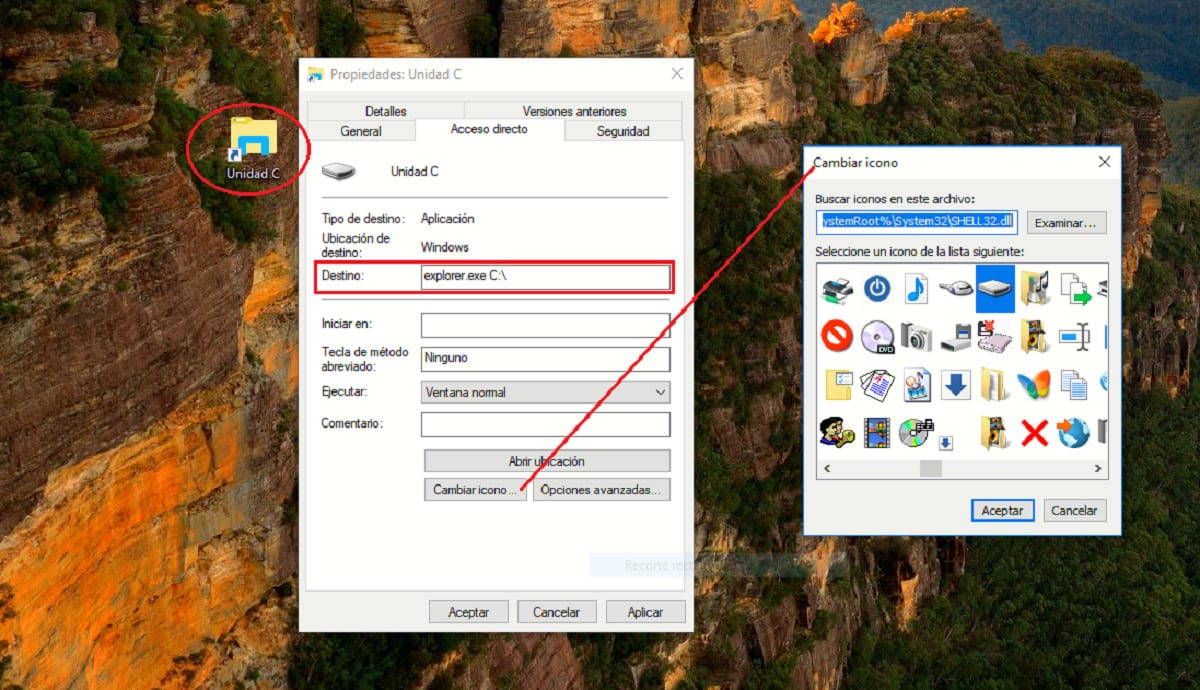
- Tout d'abord, nous ouvrons l'Explorateur de fichiers et cliquez sur Cet ordinateur.
- Ensuite, nous plaçons la souris sur l'unité à partir de laquelle nous voulons créer le raccourci, appuyez sur le bouton droit et sélectionnez l'option Créer un accès direct.
- Ensuite, nous accédons au propriétés de raccourci. Dans la section Destination, nous ajoutons explore et le nom de l'unité suivi de ": \" sans les guillemets.
- Ensuite, nous verrons que l'icône a changé, donc l'étape suivante consiste à appuyer sur le bouton Changer d'icône et utiliser l'une de celles proposées par Windows de manière native.
- Une fois que nous avons un accès direct à notre disque dur sur le bureau avec l'icône qui nous permet de l'identifier plus facilement, il ne nous reste plus qu'à faites-le glisser dans la barre des tâches.
Par défaut, Windows affichera le raccourci avec la même icône de lecteur pour le rendre beaucoup plus facile à identifier. Si nous créons plusieurs raccourcis, nous pouvons changer l'icône pour faciliter son identification et ne vous méprenez pas pour l'unité en cliquant dessus.